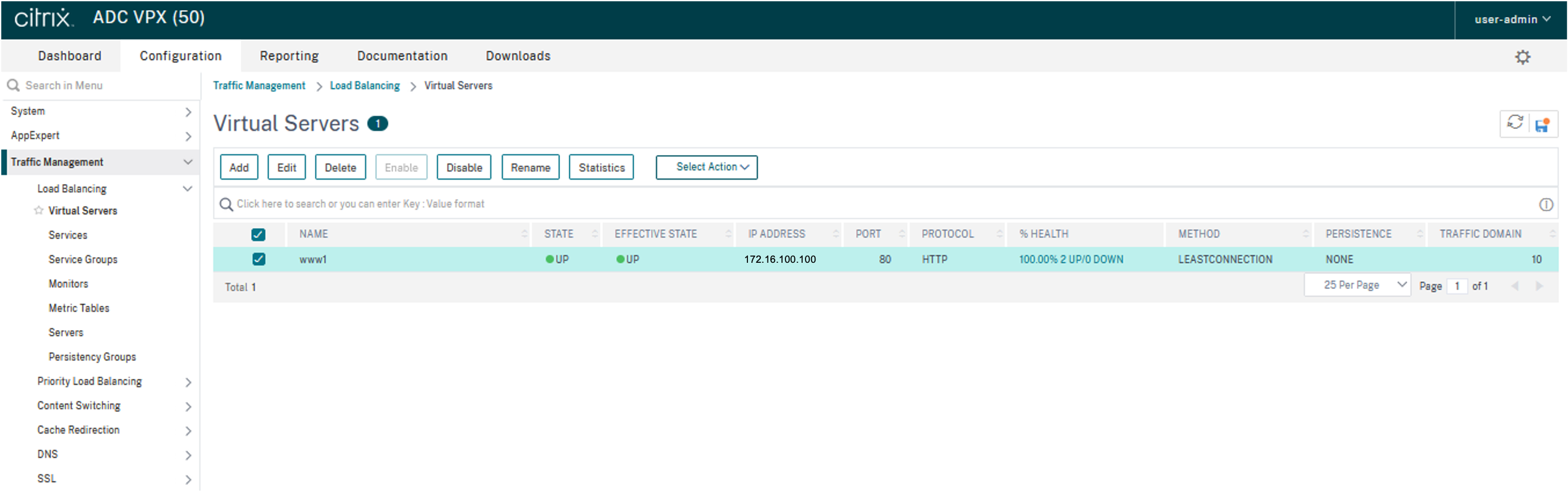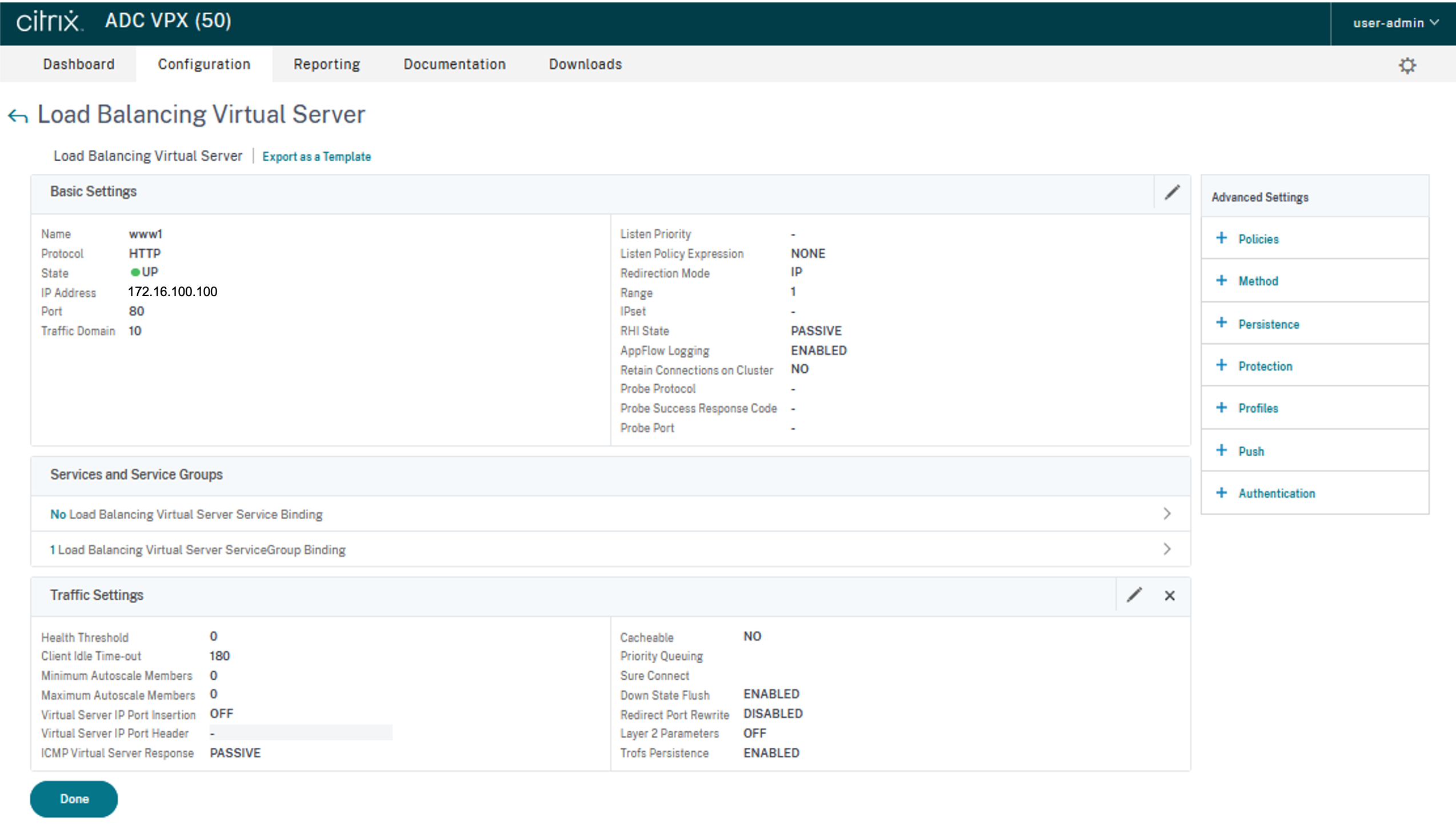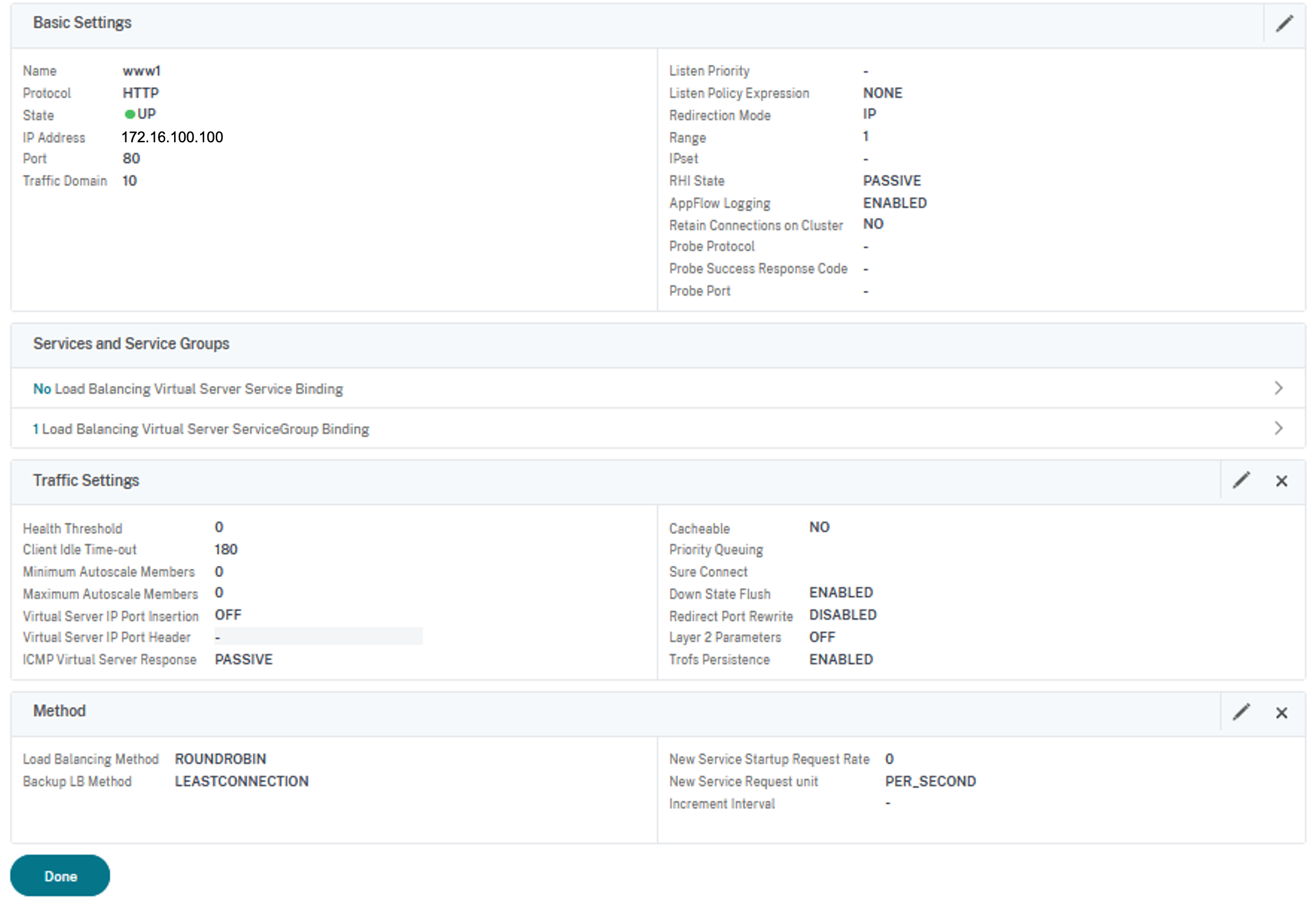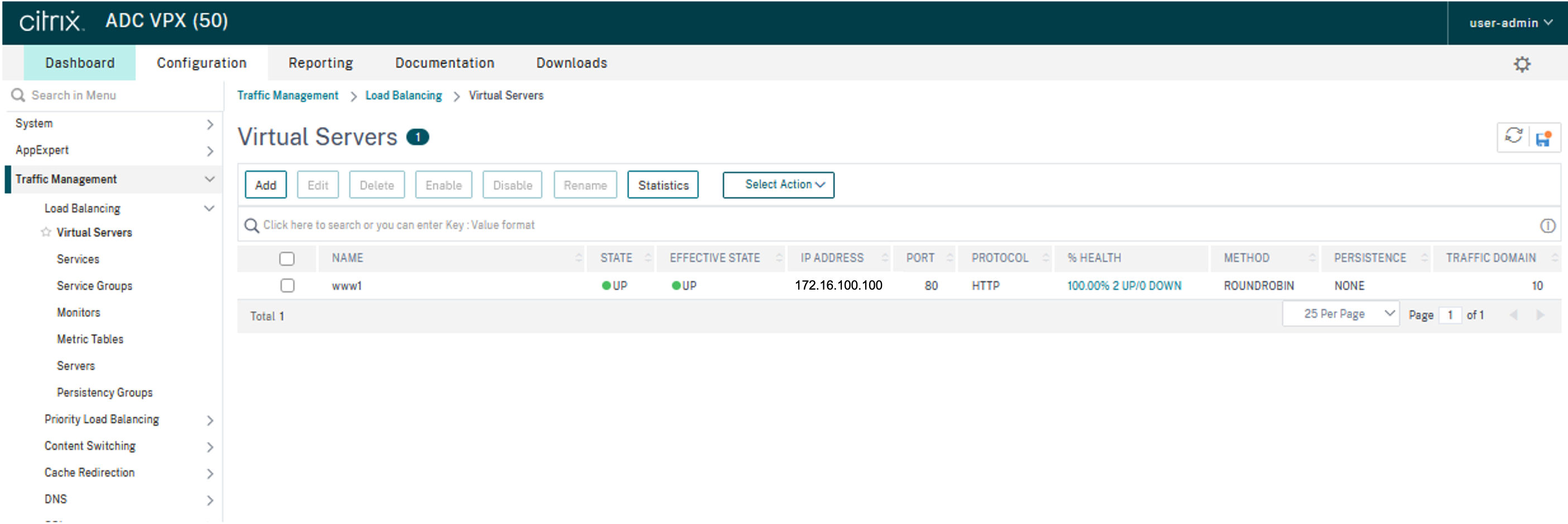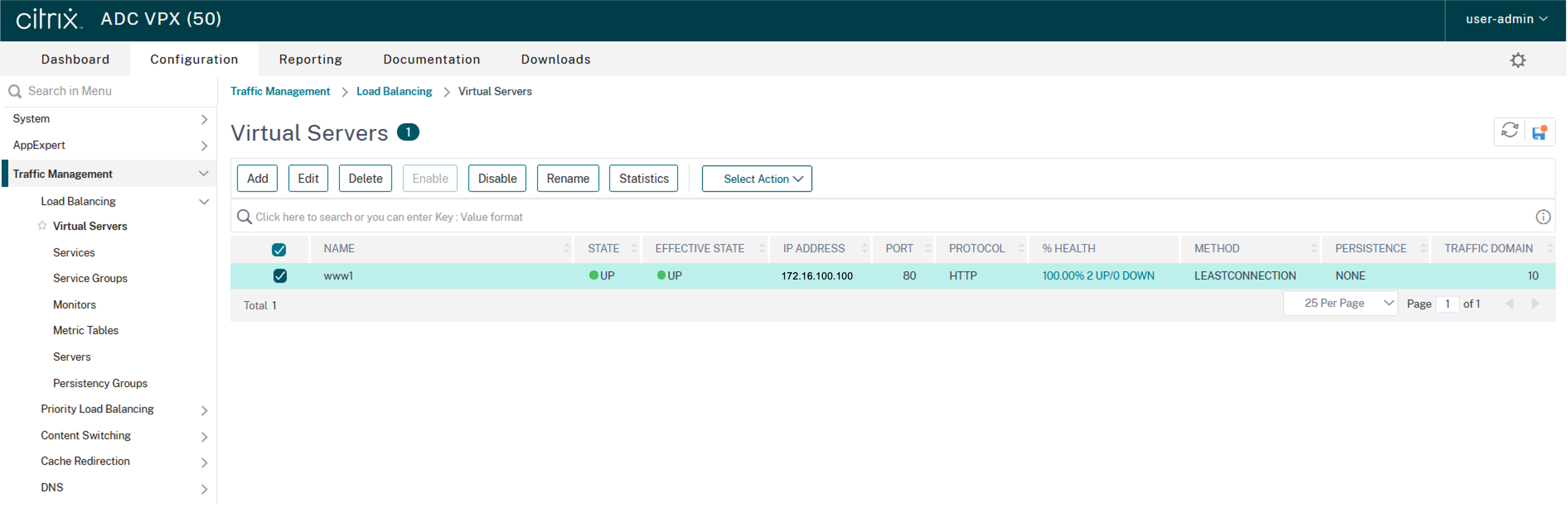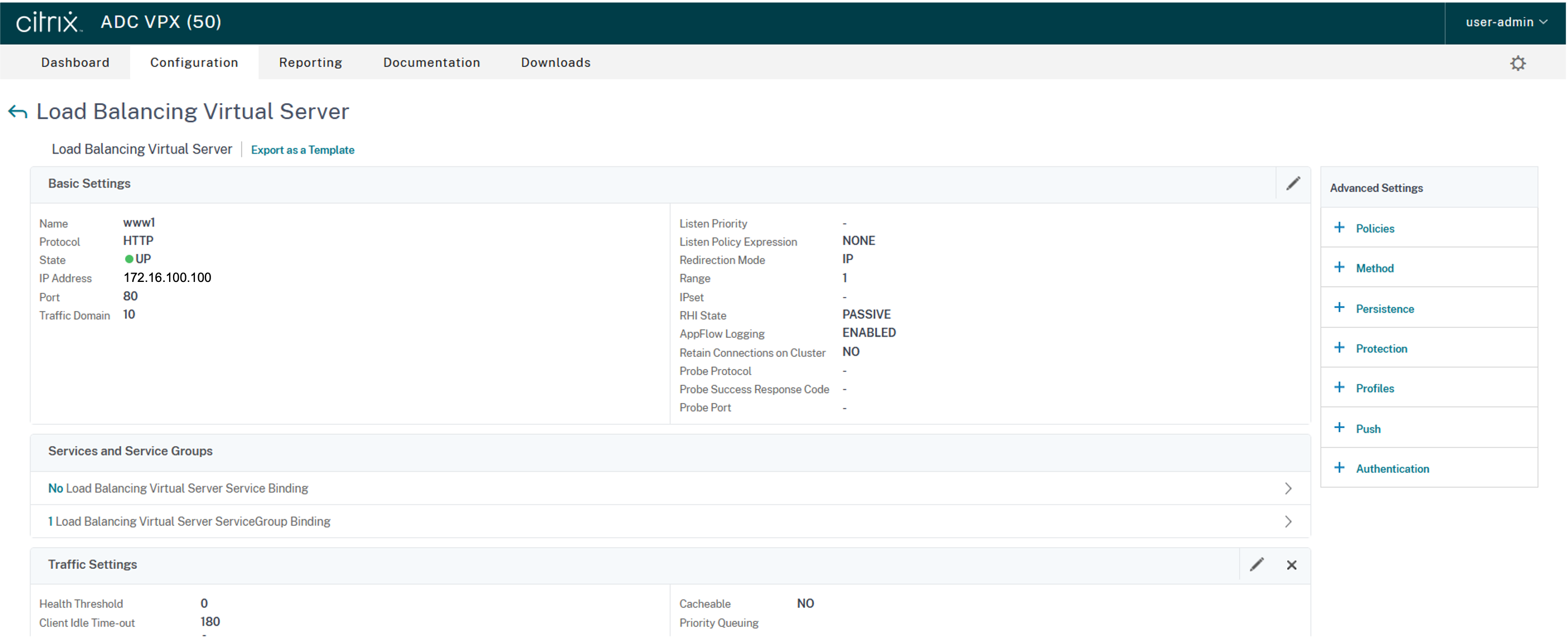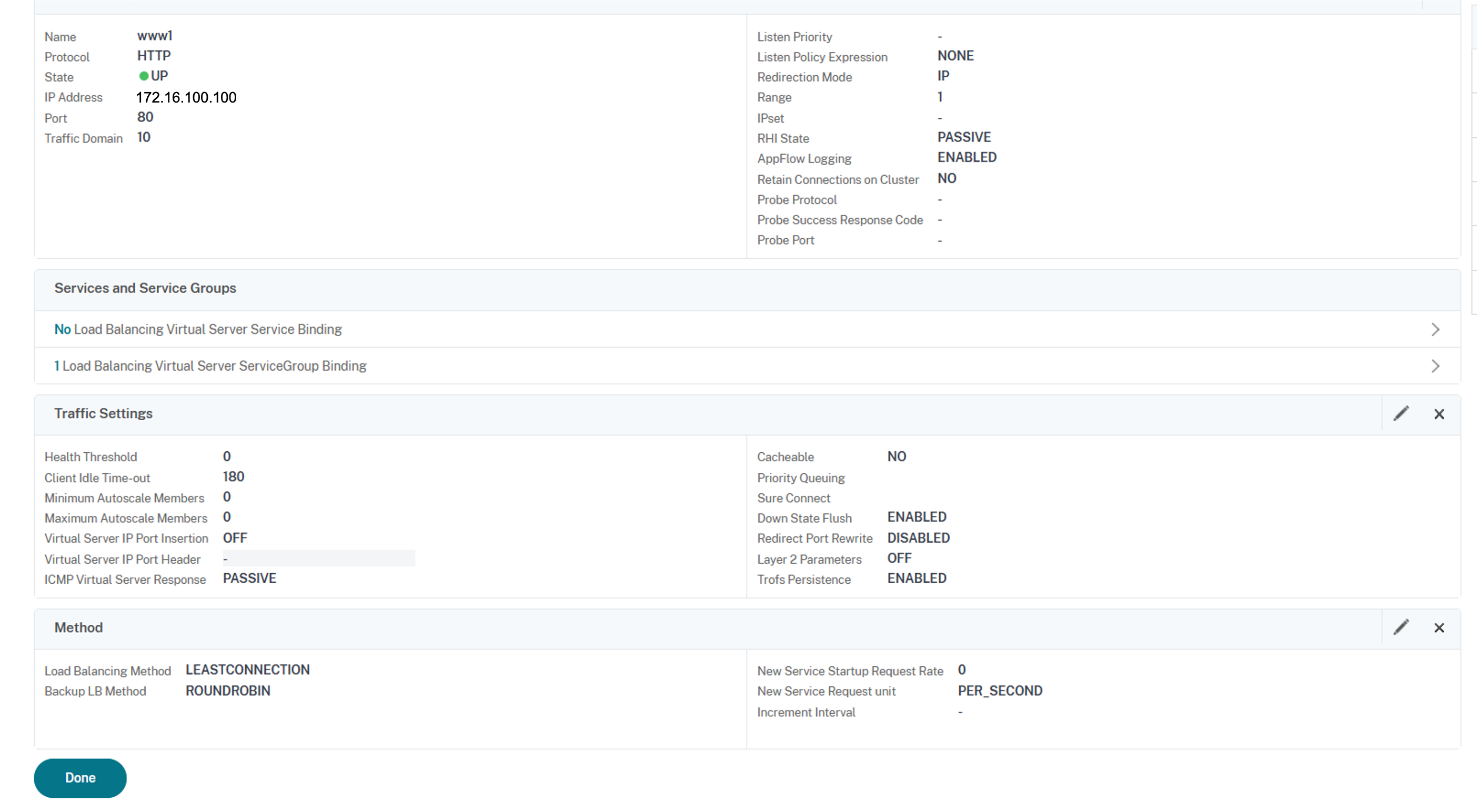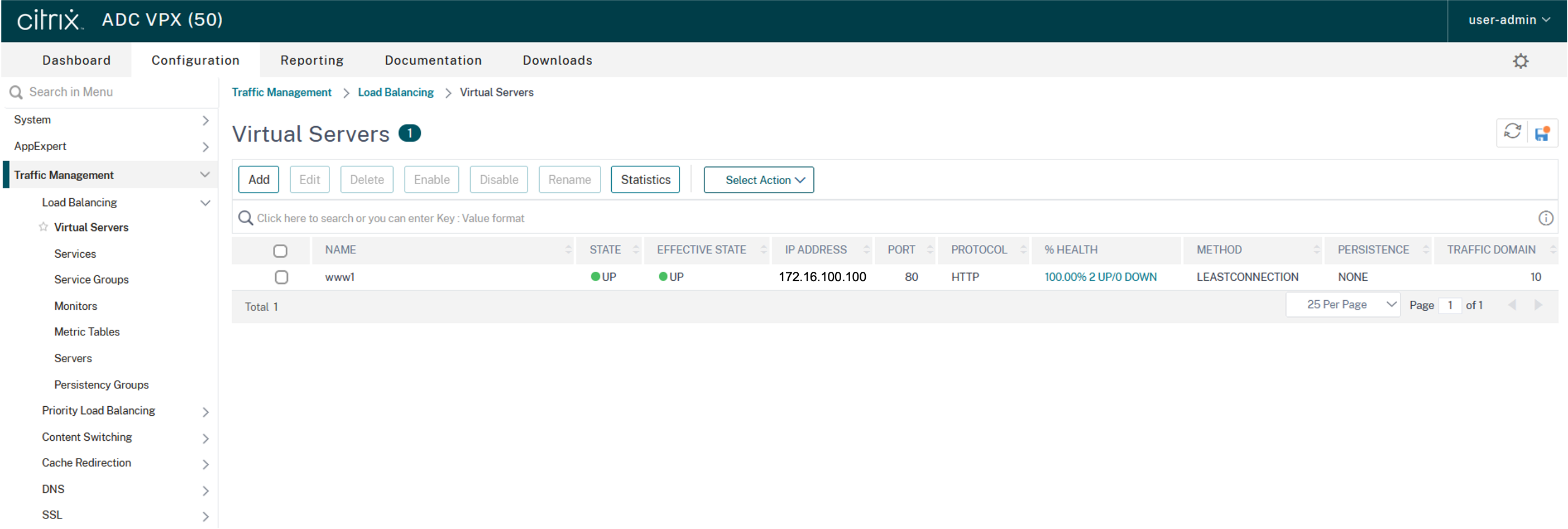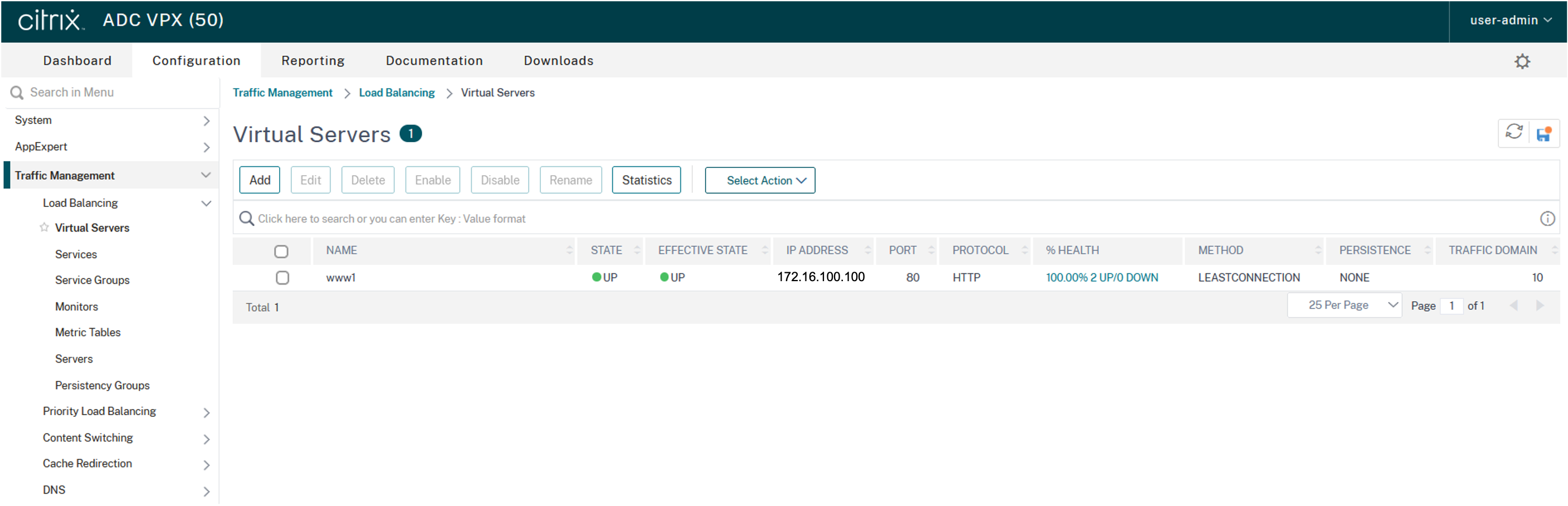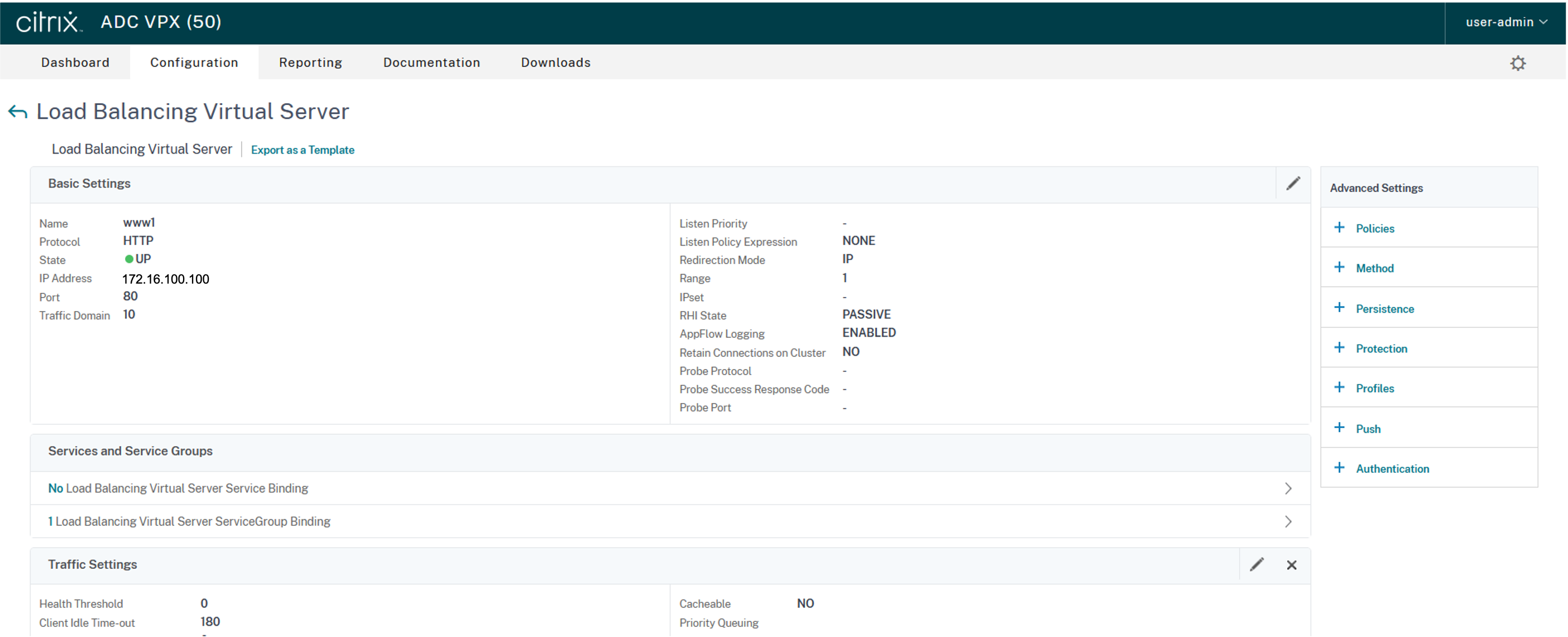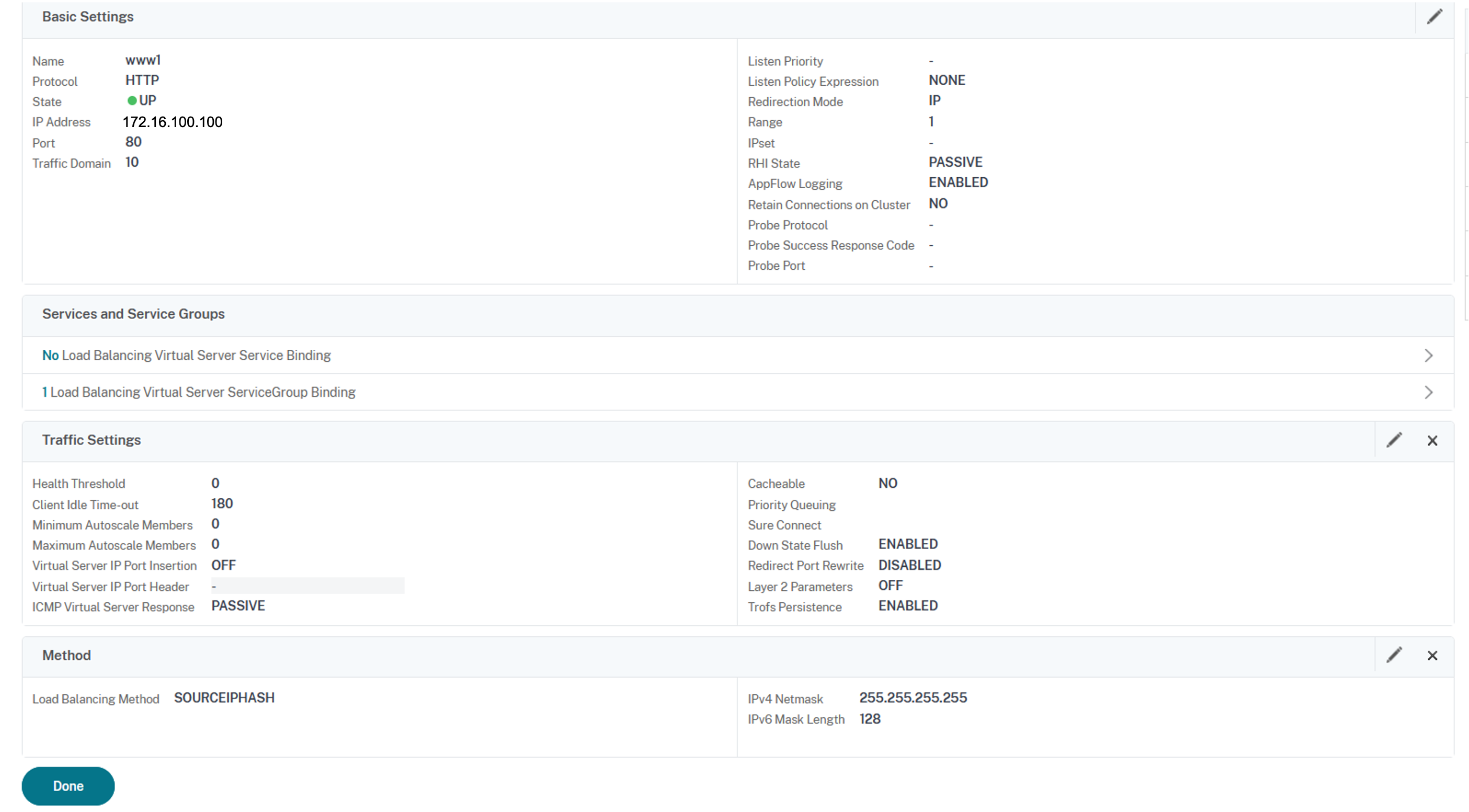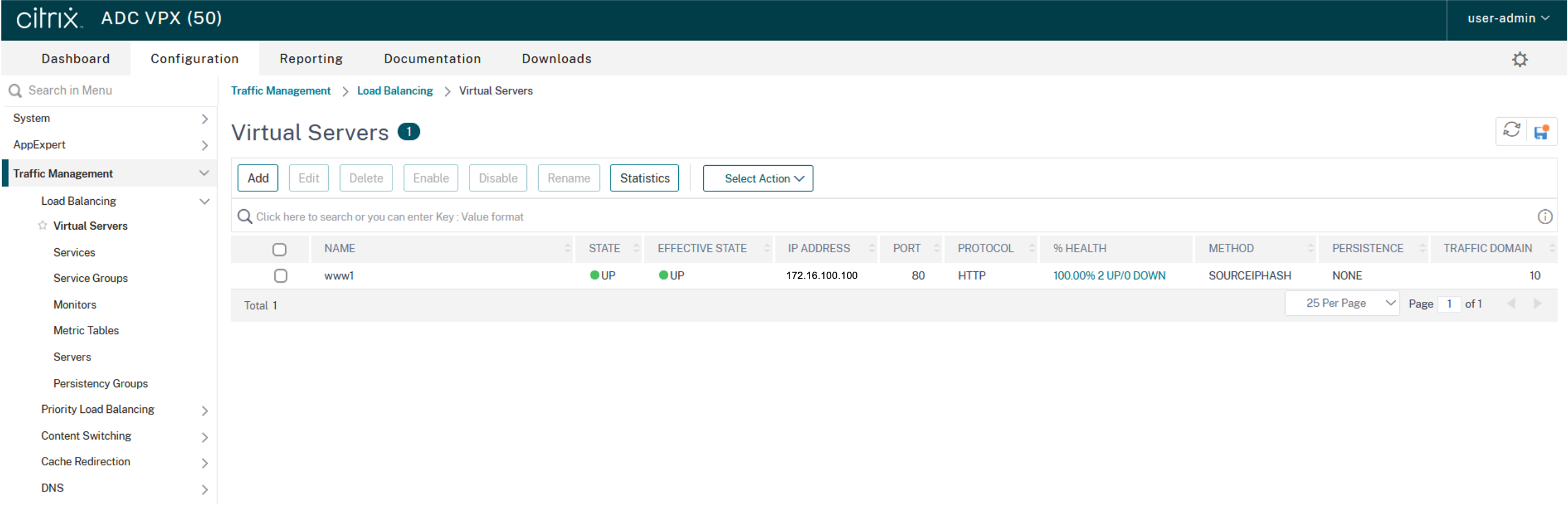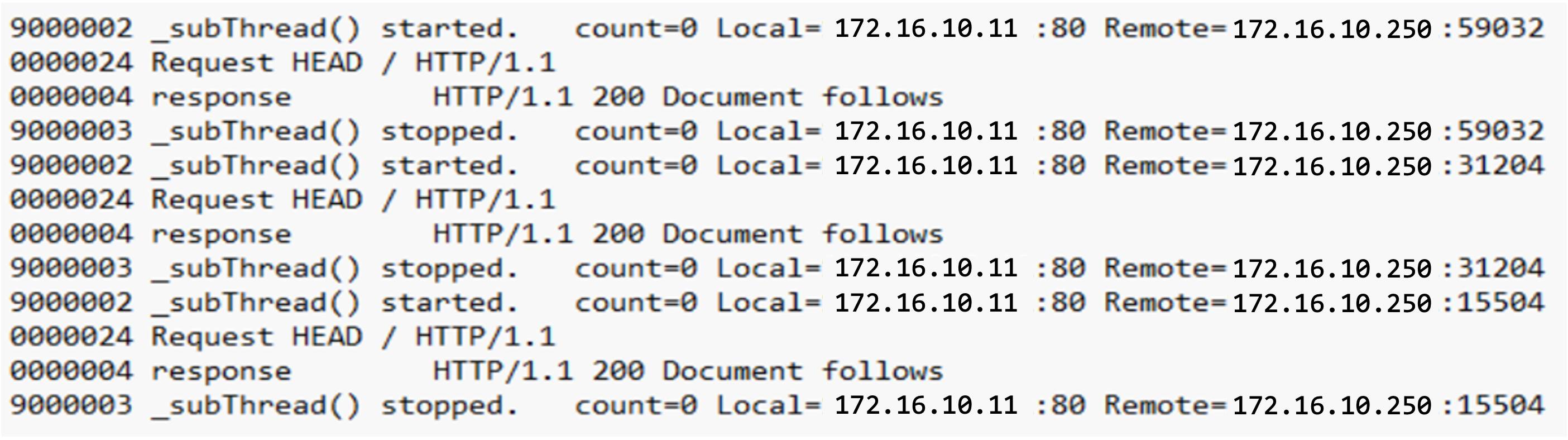サーバー振り分け方式の設定¶
- 動作確認バージョン
NetScaler VPX Version13.1 Standard Edition
ここでは、ロードバランサーの振り分け方式の設定方法を紹介します。
これは複数のサーバーにクライアント(ユーザー)からのアクセスを振り分ける方式(ルール)を決定します。
ROUND ROBIN方式の設定¶
ここでは、ROUND ROBINによるロードバランス方式について紹介します。
ROUND ROBINは、クライアントからのリクエストを各サーバーに均等に転送していく振り分け方式です。
サンプル設定のシナリオ
ロードバランサーの振り分け方式をROUND ROBINにしたい
構成図
「Configuration」メニューより「TrafficManagement」→「Load Balancing」→「Virtual Servers」へと進み、Virtual Servers一覧画面を表示します。Virtual Servers一覧画面にて任意のVirtual Serverを選択し、「Edit」をクリックします。
Virtual Serverの詳細表示画面が表示されるので、画面右の「Advanced Settings」より「Method」をクリックします。
Methodの編集画面にて「Load Balancing Method」をクリックします。
Methodの編集画面にて「Load Balancing Method」から「ROUNDROBIN」を選択し、「OK」をクリックします。
Virtual Serverの詳細表示画面が表示されるので、「Method」項に設定したロードバランシング振り分け方式が表示されていることを確認し、「Done」をクリックします。
Virtual Server一覧画面が表示されるので、Virtual Serverの「State」及び「Effective State」が「Up」になり、「Method」が設定したロードバランシング振り分け方式となっていることを確認します。
注釈
ステータスがすぐにUpにならない場合はしばらくお待ちいただくか画面を更新してください。
動作確認結果
Webページにアクセスした結果、サーバー1とサーバー2に均等に振り分けられましたのでROUND ROBIN方式で、ロードバランサーが振り分けていることが確認できました。
仮想webサーバー1のアクセスログ
仮想webサーバー2のアクセスログ
LEAST CONNECTION方式の設定¶
ここでは、LEAST CONNECTIONによるロードバランス方式について紹介します。
LEAST CONNECTIONは、コネクション数が少ないサーバーに対して転送していく振り分け方式です。
Citrix NetScaler VPX では、デフォルトの振り分け方式になります。
サンプル設定のシナリオ
ロードバランサーの振り分け方式をLEAST CONNECTIONにしたい
構成図
「Configuration」メニューより「TrafficManagement」→「Load Balancing」→「Virtual Servers」へと進み、Virtual Servers一覧画面を表示します。Virtual Servers一覧画面にて任意のVirtual Serverを選択し、「Edit」をクリックします。
Virtual Serverの詳細表示画面が表示されるので、画面右の「Advanced Settings」より「Method」をクリックします。
Methodの編集画面にて「Load Balancing Method」をクリックします。
Methodの編集画面にて「Load Balancing Method」から「LEASTCONNECTION」を選択し、「OK」をクリックします。
Virtual Serverの詳細表示画面が表示されるので、「Method」項に設定したロードバランシング振り分け方式が表示されていることを確認し、「Done」をクリックします。
Virtual Server一覧画面が表示されるので、Virtual Serverの「State」及び「Effective State」が「Up」になり、「Method」が設定したロードバランシング振り分け方式となっていることを確認します。
注釈
ステータスがすぐにUpにならない場合はしばらくお待ちいただくか画面を更新してください。
動作確認結果
サーバー2へはロードバランサー経由で多数のアクセスを発生させ、サーバー1はアクセス数0の状態にします。
その状態でクライアントからの接続を複数回実施しました。
サーバー1のログを確認した結果、サーバー1にだけ振り分けられているため、LEAST CONNECTION方式によって負荷分散できていることが確認できました。
サーバー1のログから通信記録が確認できました。
サーバー2のログから通信記録は確認できませんでした。
SOURCE IP HASH方式の設定¶
ここでは、SOURCE IP HASHによるロードバランス方式について紹介します。
SOURCE IP HASHは、クライアントからの送信元IPヘッダのハッシュ値に基づきサーバーに転送される振り分け方式です。
この方式は、同じIPヘッダを利用するクライアントは必ず同じサーバーに転送されます。
サンプル設定のシナリオ
ロードバランサーの振り分け方式をSOURCE IP HASHにしたい
構成図
「Configuration」メニューより「TrafficManagement」→「Load Balancing」→「Virtual Servers」へと進み、Virtual Servers一覧画面を表示します。Virtual Servers一覧画面にて任意のVirtual Serverを選択し、「Edit」をクリックします。
Virtual Serverの詳細表示画面が表示されるので、画面右の「Advanced Settings」より「Method」をクリックします。
Methodの編集画面にて「Load Balancing Method」をクリックします。
Methodの編集画面にて「Load Balancing Method」から「SOURCEIPHASH」を選択し、「OK」をクリックします。
Virtual Serverの詳細表示画面が表示されるので、「Method」項に設定したロードバランシング振り分け方式が表示されていることを確認し、「Done」をクリックします。
Virtual Server一覧画面が表示されるので、Virtual Serverの「State」及び「Effective State」が「Up」になり、「Method」が設定したロードバランシング振り分け方式となっていることを確認します。
注釈
ステータスがすぐにUpにならない場合はしばらくお待ちいただくか画面を更新してください。
動作確認結果
クライアントの送信元IPアドレスが変わらないため、ハッシュ関数での計算結果によりサーバー1へアクセスが固定されました。
サーバー2へ振り分けられていないのでSOURCE IP HASH方式による振り分け確認ができました。
仮想webサーバー1のログから通信記録が確認できました。
仮想webサーバー2のログから通信記録は確認できませんでした。